– « J'ai essayé de mettre à jour iTunes vers la version 11.2 sur mon Windows 11, mais le programme affiche une erreur 2 pendant le processus. Des suggestions sur la façon de corriger l'erreur 2 d'iTunes sous Windows 11 ? »
– « Je ne peux pas installer iTunes sur Windows. Et j'obtiens le message d'erreur Windows 2 lors de l'exécution d'iTunes. Comment puis-je corriger l'erreur iTunes 2 sur Windows ? »
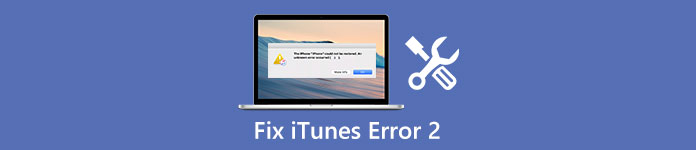
Certains utilisateurs se plaignent d'avoir reçu le message «Assistance pour les applications Apple introuvable» ou «Erreur 2» après avoir installé iTunes. D'autres disent qu'ils ne peuvent pas installer iTunes ou mettre à jour iTunes avec la dernière version. Dans l'ensemble, si vous ne parvenez pas à installer ou à mettre à jour iTunes sur un PC Windows avec l'erreur 2, vous devriez lire cet article pour obtenir des informations détaillées sur la façon de corriger l'erreur 2 d'iTunes.
Partie 1: Qu'est-ce que iTunes Erreur 2
Erreur iTunes 2 se produit lors de l'installation du programme, comme iTunes et d'autres programmes liés à Apple. Parfois, l'erreur iTunes 2 se produit au cours du processus de démarrage ou d'arrêt de Windows. De plus, l'erreur 2 peut également apparaître lors de l'installation du système d'exploitation Windows. Alors pourquoi l'erreur iTunes 2 se produit-elle?
Ne manquez pas: comment corriger l'erreur iTunes 4005 avec les meilleures solutions 5
- iTunes télécharger et installer la corruption.
- La corruption dans le registre Windows suite à une récente modification logicielle liée à iTunes.
- Infection par logiciel malveillant ou attaque de virus.
- Le programme plante.

En conséquence, vous pouvez éviter les erreurs iTunes 2 et les erreurs iTunes similaires qui se produisent à nouveau par les causes ci-dessus.
Partie 2: Comment réparer l'erreur 2 de iTunes?
Lorsque des erreurs se sont produites lors de l'installation avant qu'iTunes puisse être configuré, vous pouvez essayer les solutions ci-dessous pour corriger facilement l'erreur iTunes 2.
Solution 1: Exécuter l'ordinateur en tant qu'administrateur
La première étape consiste à vous assurer de vous connecter au système d'exploitation Windows en tant qu'administrateur. Cependant, la plupart des utilisateurs semblent avoir du mal à distinguer s’ils s’exécutent en tant qu’administrateur ou non. Ainsi, vous pouvez vérifier avec les étapes suivantes.
Étape 1. Ouvrez "Panneau de configuration".
Étape 2. Cliquez sur "Comptes d'utilisateurs".
Étape 3. Changer le type de compte.
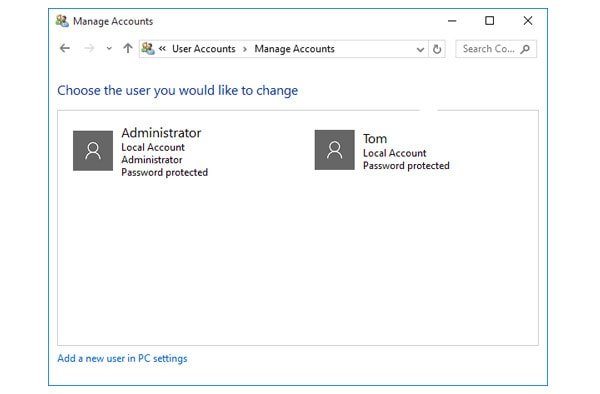
Vous pouvez également contacter votre service informatique ou visiter le site support.microsoft.com pour savoir si vous exécutez votre ordinateur Windows en tant qu'administrateur.
Solution 2: Mettre à jour les versions d'iTunes
En fait, de nombreux problèmes liés à iTunes peuvent être dus à un iTunes obsolète. Ainsi, vous ne devez pas oublier de vérifier votre version d'iTunes avant de l'utiliser.
Étape 1. Ouvrez le site officiel Apple pour consulter la dernière version d'iTunes.
Étape 2. Téléchargez et installez le dernier iTunesSetup.exe.

De plus, vous pouvez cliquer sur "Aide" dans la barre d'outils iTunes, puis choisir "Vérifier les mises à jour" pour mettre à jour iTunes également. Après avoir mis à jour iTunes vers la dernière version, rouvrez iTunes pour voir que l'erreur 2 d'iTunes est corrigée ou non.
Solution 3: Désactiver le logiciel de conflit
Parfois, le logiciel en conflit peut également provoquer des problèmes d'erreur iTunes 2 sous Windows 8, Windows 10 ou Windows 11. Par exemple, un logiciel de sécurité que vous avez installé auparavant peut empêcher l'installation d'iTunes. Pendant ce temps, vous devez désactiver ou désinstaller les logiciels en conflit pour essayer. Dans la plupart des cas, ce sont des logiciels de sécurité qui corrompent l'installation d'iTunes sous Windows. Vous pouvez donc d'abord désactiver le logiciel de sécurité.
Solution 4: Installer Windows Update
Si vous ignorez pendant longtemps la mise à jour de Windows, des problèmes d’incompatibilité entre le système d’exploitation Windows et les programmes risquent de se produire. Dans un autre mot, l’application Apple iTunes 2 erreur introuvable peut être déclenchée par une version obsolète de Windows.
Étape 1. Ouvrez "Menu Démarrer" et choisissez "Tous les programmes".
Étape 2. Cliquez sur "Windows Update".
Étape 3. Choisissez «Installer les mises à jour» pour mettre à jour le système d'exploitation Windows.
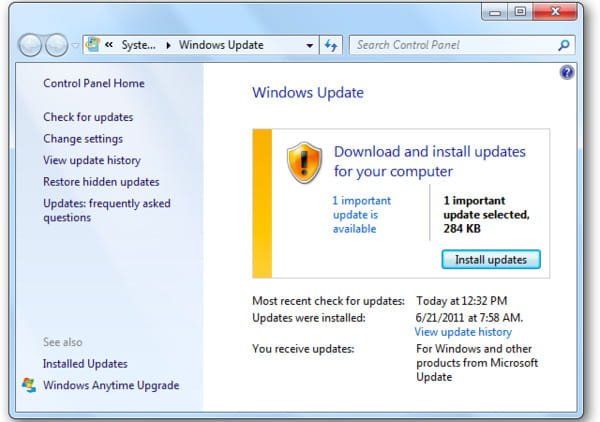
Vous pouvez également ouvrir la page Microsoft Windows Update pour mettre à jour Windows. Si vous ne voyez aucun fichier de mise à jour Windows disponible, cela signifie que vous utilisez le dernier système d'exploitation Windows.
Solution 5: Contacter l'assistance Apple
Dès que vous achetez un produit Apple, vous pouvez obtenir une assistance technique gratuite auprès de l'assistance Apple. Par conséquent, vous pouvez appeler le support Apple officiel ou visiter la page Web du support iTunes pour obtenir de l'aide sur le correctif d'erreur iTunes 2 Windows 11 et autres.

Solution 6: Obtenez iTunes Alternative Tool - Sauvegarde et restauration de données iOS
Si vous avez juste besoin de sauvegarder un iPhone avec iTunes, pourquoi ne pas changer un meilleur programme de sauvegarde pour iPhone? Vous pouvez vous débarrasser des limitations iTunes et de l'erreur iTunes 2 pour sauvegarder et restaurer l'iPhone en un clic ici. La principale différence entre iTunes et Apeaksoft Sauvegarde & Restauration de Données iOS est que vous pouvez sélectionner et prévisualiser des fichiers pendant le processus de sauvegarde ou de restauration iOS. Et les autres fichiers iPhone restent intacts sans aucune perte de données. Ainsi, vous pouvez sauvegarder et restaurer votre iPhone ou iPad de manière sélective et en toute sécurité.
- Un clic pour sauvegarder les données de votre iPhone, iPad ou iPod sur PC sans écraser.
- Prévisualisez toutes les données iOS après la sauvegarde ou avant la restauration.
- Effectuez une sauvegarde cryptée similaire à iTunes.
- Restaurez les données iOS de votre appareil iOS sur un ordinateur.
- Prend en charge plusieurs modèles iOS, notamment iPhone 17/16/15/14/13/12/11, etc.
Étape 1. Télécharger la sauvegarde de données iOS
Téléchargez et installez le Logiciel alternatif iTunes sur votre ordinateur Windows. Lancez ce programme et cliquez sur "Sauvegarde de données iOS" pour sauvegarder les données de l'iPhone, iPad ou iPod.

Étape 2. Choisissez le mode de sauvegarde de l'iPhone
Utilisez un câble USB Lightning pour brancher l'iPhone à votre ordinateur. Une fois que la sauvegarde de données iOS a détecté votre appareil iOS, vous pouvez cliquer sur "Sauvegarde standard" pour sauvegarder les fichiers iPhone. Pour les utilisateurs qui ont besoin de protéger la sécurité des fichiers de sauvegarde, vous pouvez cliquer sur "Sauvegarde chiffrée" à la place.

Étape 3. Sélectionnez le type de données à sauvegarder
Cochez les éléments que vous souhaitez sauvegarder depuis votre iPhone sur votre ordinateur. Vous pouvez choisir parmi des photos, des contacts, des messages, des données d'application et autres.

Étape 4. Sauvegarde des données de l'iPhone à Windows
Cliquez sur le bouton "Suivant" pour commencer à sauvegarder vos fichiers iPhone. Lorsque le processus de sauvegarde de l'iPhone est terminé, vous pouvez cliquer sur "Restaurer les données iOS" pour prévisualiser le fichier de sauvegarde ou restaurer si nécessaire.

Dans l’ensemble, vous pouvez savoir comment corriger l’erreur iTunes 2 à partir des paragraphes ci-dessus. Vous pouvez également obtenir le meilleur logiciel alternatif iTunes pour sauvegarder et restaurer votre iPhone sans problème. En outre, vous pouvez éviter l’erreur iTunes 2 et d’autres codes d’erreur iTunes tels que Erreur iTunes 14 pour toujours en utilisant la sauvegarde et la restauration de données iOS.




